
Абсолютное большинство современных портативных устройств, а в нашем случае речь пойдет о лэптопах, снабжаются встроенным оптическим устройством, посредством которого пользователь и налаживает видеотрансляцию при использовании популярного мессенджера Skype. Однако иногда случается и такое: скайп не видит веб камеру на ноутбуке. Что делать при таких обстоятельствах и как разрешить «видео проблемы» вы и узнаете из представленной статьи.
Включена ли камера вашего ноутбука?
Безусловно, первое что следует предпринять —это обратить внимание на состояние активности установленной в лэптопе веб камеры. Некоторые производители портативной техники применяют в своих устройствах различные схемы антивключения видеотранслирующего оборудования.

Зачастую таким блокировщиком выступает специальная выносная кнопка или плавающий механизм типа ползунка, которые необходимо перевести в рабочее состояние, чтобы включить веб камеру. Однако в основном оговариваемое нами устройство запускается автоматически по запросу соответствующего приложения, либо по нажатию определенной клавишной комбинации, с обязательным использованием функциональной кнопки «Fn».
Поиск программной неисправности в диспетчере устройств
Прежде всего нужно убедится, что видео оборудование установлено правильно, а посему переходим в панель управления ОС Windows.
- Далее активируем ярлык «Система».
- В левой части служебного окна щелкаем по ссылке «Диспетчер устройств».
- Как правило интересующий нас пункт «Устройства обработки изображений» находится в самом конце списка оборудования — зайдите в него.

- Скорее всего установленная на лэптоп веб камера будет отображаться в данном пункте как «Integrated Webcam» — выделяем его и правой кнопкой мышки вызываем контекстное меню, из которого следует выбрать вкладку «Свойства».
- В открывшемся окне (блок — состояние устройства) должно быть прописано «Устройство работает нормально». В противном случае необходимо переустановить драйвера вебки.
В любом случае, если в вышеуказанном пункте присутствует какой-либо предупредительный знак (восклицательный или же вопросительный, красный значок перекрестных линий), то это может означать одно — нужно установить соответствующее программное обеспечение (дополнительную информацию можно найти здесь).
Кстати, драйвера на веб камеру следует инсталлировать только оригинальные, так сказать, фирменные — от производителя девайса. Поэтому, если у вас нет родного установочного диска с драйверами к ноутбуку, вам прямая дорога на официальный сайт технической поддержки вашего лэптопа.
Такие простые Скайп настройки: что делать, если веб камера не работает в Skype
Возможно, что видеомессенджер использует совсем не то оборудование для передачи видеосигнала. В чем, в общем-то, легко переубедится, когда пользователь знает истинное название оптического web устройства.
- Итак, откройте приложение Skype и пройдите по вкладке «Инструменты» в рабочее окно настроек.

- Далее вам нужно активировать раздел «Настройки видео».
- Укажите в чек боксе «Выбрать веб-камеру» именно ваш физический «Integrated Webcam».
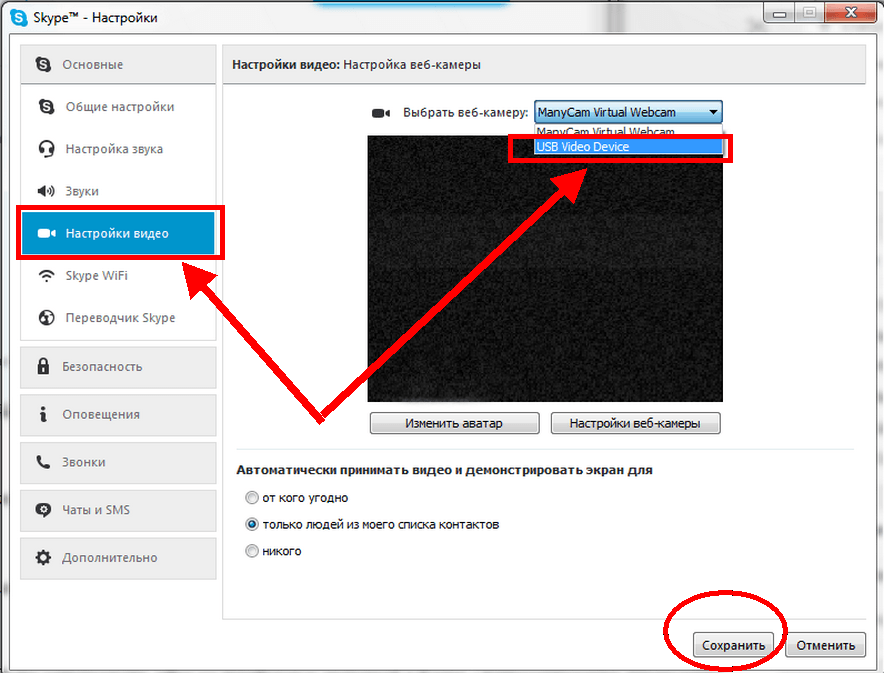
- В активном окошке должно появится изображение снимаемого объекта.
- Кстати, не забудьте установить одно из требуемых значений в блоке «Автоматически принимать видео….».
- Ну а если картинка своим качеством оставляет желать лучшего — кликните по кнопке «Настройки веб-камеры» и перейдите в меню дополнительных настроек.

- Попробуйте нажать на клавишу «По умолчанию». В большинстве случаев данное действие помогает восстановить приемлемое качество изображения.
Будем считать, что вам удалось правильно настроить ваше устройство видеообработки и вопросы по поводу неработающей веб камеры исчерпаны. Тем не менее, хочется дать вам несколько важных рекомендаций, так сказать, на будущее или же быть может в помощь для решения текущей проблемы.
Вместо завершения: напутственные советы и простые решения
Не стоит забывать о том, что Skype нужно периодически обновлять. Поэтому следите за официальными релизами разработчика. Ведь очень часто именно устаревшая версия программы является причиной невесть откуда взявшейся электронной «слепоты и глухоты» мессенджера, а также еще одной довольно распространенной проблемы, о которой можно прочитать в этой статье.

Большинство современных ноутбуков продаются с предустановленной Windows ОС, вместе с тем на борту такой машины с большой долей вероятности присутствует специальный менеджер, одной из опциональных возможностей которого является управление веб камерой. Внимательно изучите список установленного на ваш лэптоп софта. Вполне может быть, что в его настройках (менеджера) вы найдете ответ на проблематичную ситуацию со Скайпом.
Иногда веб камера используется другим приложением, которое работает в фоновом режиме, что в конечном итоге может вызывать конфликт в момент запуска видеомессенджера. Другими словами, веб-камера будет недоступна для использования в Скайпе. Запустите «Диспетчер задач» и внимательно изучите список запущенных процессов. Возможно, вы увидите «жадное» приложение, которое блокирует использование вебки Skype мессенджером.
Что ж на этом все, ясной картинки вам и стабильной видеосвязи!







